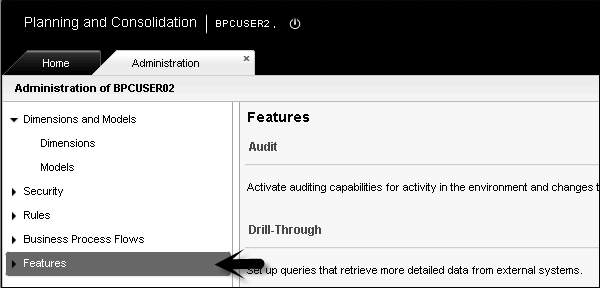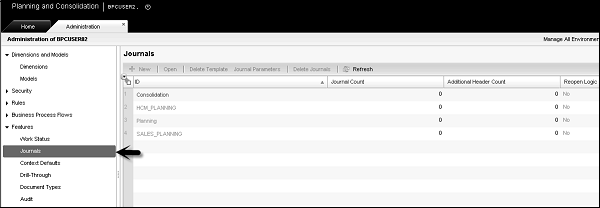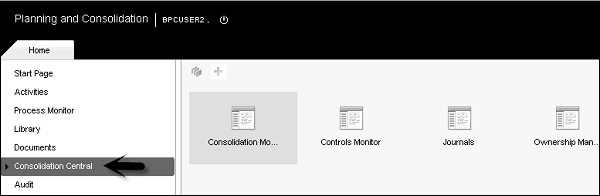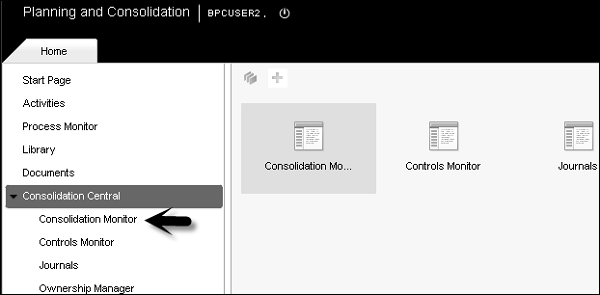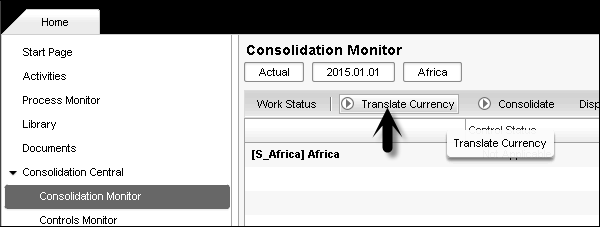Чтобы выполнить конвертацию валюты и исключение внутри компании, вам нужен тип измерения — измерение внутри компании (I). Для выполнения внутрифирменного исключения приложение должно иметь следующее:
- Типоразмер «I» для межфирменной ликвидации.
- Измерение «I» должно включать свойство ENTITY.
- Измерение счета должно включать свойство ELIMACC.
- Измерение сущности должно включать свойство ELIM.
- Вы должны установить соответствующие бизнес-таблицы.
- Должен быть пакет DPT, чтобы выполнить внутрифирменную логику.
| измерение | Имущество | длина | содержание |
|---|---|---|---|
| учетная запись | ELIMACC | 20 | Действительный аккаунт |
| сущность | ELIM | 1 символ | Он содержит «Y» или пусто |
| межфирменный | сущность | 20 | Entity Id Wrt внутрифирменный член |
| валюта | Составление отчетов | 1 | ‘Y’ или пусто |
Логика исключения по умолчанию выполняет следующие функции —
- Проверяет все сущности базового уровня, где ELIM <> Y.
- Ограничение измерения валюты только для всех отчетных валют.
- Он удаляет все учетные записи, которые будут удалены в желаемую учетную запись плагин
- Исключение выполняется ниже первого общего родителя в «сущности исключения».
Центральная консолидация
SAP BPC Consolidation central используется для управления и подготовки консолидированных данных и обеспечивает правильное представление консолидированных данных в организации. Модуль консолидации также обеспечивает среду для выполнения задач консолидации через Интернет.
Ниже приведены ключевые функции Консолидации Центрального.
Монитор консолидации
В версии SAP Business Planning and Consolidation NetWeaver имеется монитор консолидации, который используется для управления консолидированными данными, сообщаемыми группами и участниками. Монитор консолидации также контролирует представленные данные.
Это один из ключевых компонентов при выполнении добавочной консолидации, поскольку он связывается с механизмом консолидации для выполнения пересчета валют. Монитор консолидации также отображает иерархию групповых объектов, определенную в диспетчере владения. Используя монитор консолидации, вы можете выполнить полную консолидацию, которая содержит иерархию групповых объектов. Вы также можете выполнить пошаговую консолидацию только с обновленными сущностями.
Журналы
Центральная консолидация содержит журналы, которые используются для создания и управления записями журнала для обновленных консолидированных данных в базе данных.
Менеджер владения
Он содержит диспетчер владения для управления иерархиями на основе владения.
Мониторы управления
Он используется для управления элементами управления, которые используются для проверки сообщаемых данных.
Настройка журналов
Журналы в BPC используются для обновления данных в базе данных. Обычно это делается для публикации данных на конец квартала или на конец года в BPC.
Пример. Предположим, что администратор загрузил информацию из главной книги в приложение для Area Manager, чтобы просмотреть его с помощью менеджера данных. Региональный менеджер может внести необходимые изменения в данные, используя запись в журнале.
Ниже приведены задачи, которые могут быть выполнены менеджером журнала. Если у вас есть открытая запись в журнале, вы можете выполнить ее из опций журнала.
| задача | навигация |
|---|---|
| Создание записи в журнале | Это можно сделать из панели действий. |
| Изменение записи в журнале | Параметр Сохранить как можно использовать для сохранения записи журнала с новым идентификатором. |
| Копирование записи в журнале | В списке журнала выберите запись в журнале и скопируйте для подтверждения. |
| В поисках журнала | Выберите Новый запрос в Диспетчере журналов. |
| Повторное открытие журнала | Выберите «Открыть журналы». |
Существуют и другие функции записи журнала, которые можно выполнить с помощью диспетчера журнала или из панели действий.
Для создания, редактирования, удаления и изменения параметров журнала перейдите в раздел Администрирование бизнес-планирования и консолидации → Функции.
Разверните вкладку «Функции» → «Выбрать журналы».
Используя это, вы можете создавать новые журналы, удалять шаблоны, параметры журнала, удалять журналы и т. Д.
Перевод местной валюты
Перевод местной валюты означает преобразование суммы в исходной валюте в целевую валюту. Вы можете выполнить пересчет валюты на любом уровне группы / объекта.
Перевод местной валюты выполняется в централи консолидации системы бизнес-планирования и консолидации. Чтобы выполнить перевод валюты для определенной сущности, администратор BPC должен предоставить вам право на запись для этой сущности.
Ниже приведены основные факты при выполнении перевода в местной валюте.
-
Категория — включает классификацию сообщаемых данных, с которыми вы связали переведенную сумму.
-
Время — отображает период ввода данных, в который была введена сумма для перевода.
-
Валюта отчетности — говорит вам выбрать валюту, в которой вы хотите запустить перевод.
-
Group / Entity — определяет поля, для которых выполняется перевод.
-
Режим выполнения перевода — Вы можете выполнить полный перевод местной валюты или выбрать инкрементный перевод.
-
Ввод курса — содержит курсы обмена, которые необходимо выбрать при выполнении перевода валюты.
Категория — включает классификацию сообщаемых данных, с которыми вы связали переведенную сумму.
Время — отображает период ввода данных, в который была введена сумма для перевода.
Валюта отчетности — говорит вам выбрать валюту, в которой вы хотите запустить перевод.
Group / Entity — определяет поля, для которых выполняется перевод.
Режим выполнения перевода — Вы можете выполнить полный перевод местной валюты или выбрать инкрементный перевод.
Ввод курса — содержит курсы обмена, которые необходимо выбрать при выполнении перевода валюты.
Выполнение перевода валюты
Перейдите на веб-портал BPC → Выберите Consolidation Central.
Перейдите в Монитор консолидации после развертывания Центральная консолидация.
Выберите строку объекта / группы, для которой вы хотите выполнить перевод валюты.
В следующем диалоговом окне выберите режим выполнения — полный перевод или инкрементальный перевод. Нажмите «ОК» после выбора полей.